Como evitar o erro 0xc1900204 bloqueando as atualizações do Windows 10?
Publicados: 2018-06-27A tecnologia é dinâmica e continua a se desenvolver em um ritmo acelerado. Se você deseja prosperar no mundo moderno, deve aceitar que a mudança é inevitável. Portanto, se você é usuário do Windows, precisa manter seu sistema atualizado para aprender e aproveitar todos os novos recursos que a Microsoft lança regularmente. No entanto, para alguns, a instalação das atualizações mais recentes pode se tornar um problema devido aos erros e problemas técnicos que a acompanham.
Um dos problemas que você pode encontrar ao baixar essas atualizações pode ser o erro 0xc1900204. Aqui estão alguns cenários relacionados a esse problema:
- A configuração do Windows falhou com o código de saída hexadecimal 0xc1900204 – Em alguns casos, esta mensagem aparece enquanto o usuário está instalando o Windows. Você deve conseguir corrigir esse problema usando um dos métodos listados abaixo.
- Atualização 0xc1900204 – Você também pode encontrar esse erro enquanto tenta atualizar seu sistema. Você pode resolver isso executando o solucionador de problemas para atualizações do Windows.
- Assistente de atualização do Windows 10 0xc1900204 – Alguns usuários que estavam usando o Assistente de atualização relataram que encontraram esse erro. É aconselhável redefinir os componentes da atualização do Windows para se livrar desse problema.
Método 1: Executando o solucionador de problemas para atualizações do Windows
Graças ao solucionador de problemas dedicado em seu computador, você não precisa se preocupar se aprender a corrigir o código de erro de atualização do Windows 10 0xc1900204 é complicado. Você pode usar o solucionador de problemas dedicado para resolver problemas comuns de atualização do Windows. Você pode executá-lo seguindo as instruções abaixo:
- No teclado, pressione a tecla Windows+I. Isso deve abrir o aplicativo Configurações.
- Vá para Atualização e segurança, selecione Solucionar problemas no menu no painel esquerdo.
- Selecione Windows Update e clique em Executar a solução de problemas.
- Siga as instruções na tela para concluir o processo.
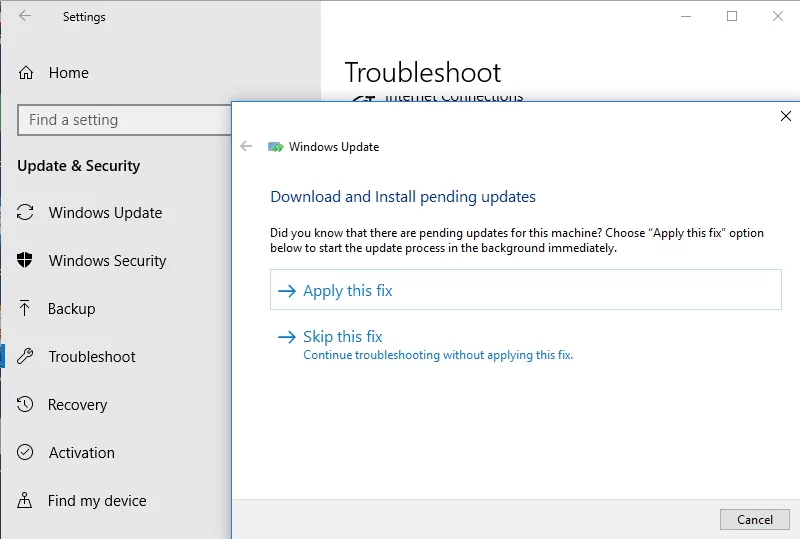
- Feito o processo, tente instalar as atualizações novamente e verifique se o erro persiste.
Método 2: Redefinindo os componentes do Windows Update
Em alguns casos, o erro 0xc1900204 aparece quando há algo errado com um dos serviços necessários para executar o Windows Update com êxito. Você pode redefinir esses serviços para se livrar do erro. Essencialmente, você precisa parar e reiniciar o BITS, Cryptographic, MSI Installer e o Windows Update Services. Para isso, siga os passos abaixo:
- Clique com o botão direito do mouse no ícone do Windows na barra de tarefas.
- No menu, selecione Prompt de Comando (Admin) ou Powershell (Admin).
- Execute os seguintes comandos e certifique-se de pressionar Enter após cada linha:
net stop wuauserv
net stop cryptSvc
bits de parada de rede
net stop msserver
ren C:\Windows\SoftwareDistribution SoftwareDistribution.old
ren C:\Windows\System32\catroot2 Catroot2.oldnet start wuauserv
net start cryptSvc
bits de início líquido
net start msserver
- Depois de executar os comandos, tente instalar a atualização e verifique se o erro desapareceu.
Método 3: Redefinindo o registro
Também é possível que um problema em seu registro tenha causado o erro 0xc1900204. Antes de tentar esta solução, você deve reconhecer totalmente que o registro é um banco de dados sensível. Se você cometer algum erro, poderá causar mais danos ao seu computador. Portanto, certifique-se de seguir cuidadosamente nossas instruções. Dito isso, vamos aos passos:
- No teclado, pressione a tecla Windows + R. Isso deve abrir a caixa de diálogo Executar.
- Digite “regedit” (sem aspas) e pressione Enter.
- Navegue até este caminho:
HKEY_LOCAL_MACHINE\SOFTWARE\Microsoft\Windows\CurrentVersion
- Procure o valor 'ProgramFilesDir' e clique com o botão direito nele.
- Você verá que os dados do valor estão definidos como C:\Program Files. Altere-o para o caminho onde deseja instalar seus programas.
- Salve a alteração clicando em OK.
- Reinicie o computador e tente instalar a atualização novamente. Verifique se o erro persiste.
Método 4: Verificando seu antivírus
É possível que o Windows Defender perca determinados vírus e malware. Esta é também a razão pela qual muitos usuários optam por ter um bom antivírus de terceiros para proteger seu computador. No entanto, esse programa pode interferir no sistema, impedindo que o usuário baixe as atualizações mais recentes do Windows.

Se o erro 0xc1900204 estiver bloqueando as atualizações do Windows 10, seria aconselhável desabilitar determinados recursos em sua ferramenta antivírus de terceiros. Se isso não resolver o erro, tente desabilitar ou remover completamente o programa. Com isso dito, você pode querer mudar para uma ferramenta de software de segurança diferente que seja mais confiável.
Considerando tudo, é altamente recomendável usar o Auslogics Anti-Malware. Este programa foi projetado para funcionar em harmonia com seu sistema e ferramenta antivírus primária. Além disso, ele pode detectar ameaças e ataques incomuns que você nunca suspeitaria que existissem. Portanto, se você quiser se livrar do erro 0xc1900204 e manter seu PC protegido, sugerimos mudar para o Auslogics Anti-Malware.

Proteja o PC de Ameaças com Anti-Malware
Verifique seu PC em busca de malware que seu antivírus pode perder e remova as ameaças com segurança com o Auslogics Anti-Malware
Método 5: Configurando seu idioma de exibição padrão para inglês
Alguns usuários relataram que uma das razões pelas quais o erro 0xc1900204 apareceu foi porque o idioma de exibição padrão não foi definido como inglês. Você pode corrigir esse problema garantindo que seu registro esteja configurado corretamente. Você pode verificar suas configurações padrão seguindo estas etapas:
- Pressione a tecla Windows + R no teclado.
- Dentro da caixa de diálogo Executar, digite “regedit” (sem aspas) e pressione Enter.
- Navegue até este caminho:
HKEY_LOCAL_MACHINE\SYSTEM\CurrentControlSet\Control\Nls\Language
- Vá para o painel direito e certifique-se de que a string InstallLanguage esteja definida como 0409.
Depois de fazer isso, verifique se o idioma de exibição padrão agora é o inglês. Você pode fazer isso seguindo estes passos:
- Clique no ícone Pesquisar na barra de tarefas.
- Digite “configurações” (sem aspas) e pressione Enter.
- Selecione Hora e idioma.
- Vá para o painel esquerdo e selecione Região e idioma. Verifique se o inglês (Estados Unidos) está disponível e defina-o como o idioma de exibição padrão. Caso contrário, você pode ir para o painel direito e clicar em Adicionar um idioma para instalar o inglês dos EUA.
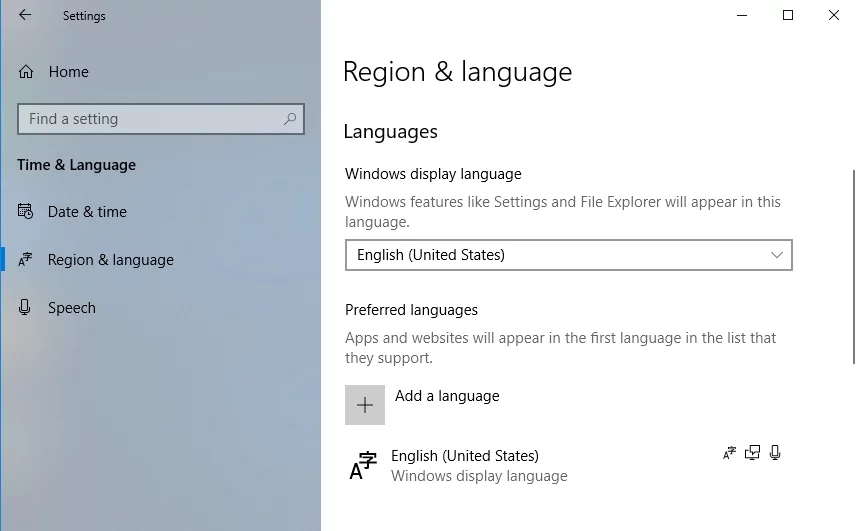
Depois de definir o inglês americano como seu idioma de exibição padrão, você poderá instalar as atualizações sem problemas. Isso pode parecer uma solução improvável, mas alguns usuários alegaram que funcionou para eles. Então, não faria mal se você tentar também.
Método 6: Executando uma verificação SFC
É possível que o erro 1900204 tenha ocorrido devido a arquivos corrompidos em seu sistema. Para resolver o problema, você pode executar uma verificação SFC. Aqui estão os passos que você deve seguir:
- No teclado, pressione a tecla Windows+S.
- Digite “prompt de comando” (sem aspas).
- Clique com o botão direito do mouse em Prompt de Comando nos resultados e selecione Executar como Administrador.
- Quando o prompt de comando estiver ativado, digite “sfc /scannow” (sem aspas) e pressione Enter.
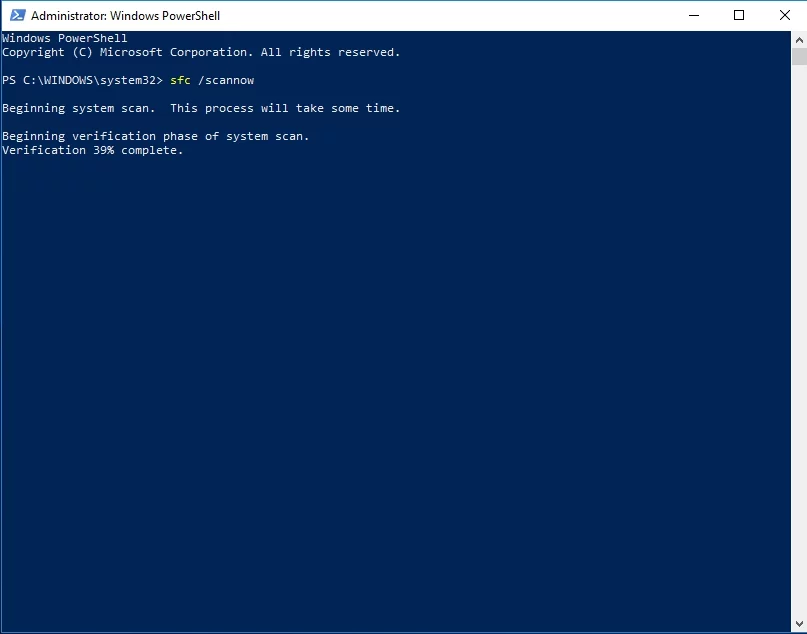
- Aguarde alguns minutos até que a verificação SFC seja concluída. O processo pode demorar um pouco e você não deve interferir nele.
Após a conclusão do processo, você pode tentar instalar as atualizações novamente. Verifique se o erro desapareceu.
Conhece outras soluções para este problema?
Compartilhe suas ideias nos comentários abaixo!
